Annonse
 Så du har kjøpt deg en Arduino startpakke Hva er inkludert i et Arduino Starter Kit? [MakeUseOf Explains]Jeg har tidligere introdusert Arduino-open source-maskinvaren her på MakeUseOf, men du trenger mer enn bare den faktiske Arduino for å bygge noe ut av det og faktisk komme i gang. Arduino "startpakker" er ... Les mer , og muligens noen andre tilfeldige kule komponenter 8 kule komponenter til Arduino-prosjektene dineSå du tenker på å skaffe deg et Arduino-startsett, men lurer på om noen grunnleggende LED-er og motstander vil være nok til å holde deg opptatt til helgen? Sannsynligvis ikke. Her er ytterligere 8 ... Les mer - hva nå? Hvordan kommer du faktisk i gang med å programmere dette Arduino ting Hva er Arduino og hva kan du gjøre med det?Arduino er et bemerkelsesverdig lite elektronikkapparat, men hvis du aldri har brukt en før, hva er de egentlig, og hva kan du gjøre med en? Les mer ? Hvordan konfigurerer du den og laster opp noen kode? Les videre, så forklarer jeg alt.
Så du har kjøpt deg en Arduino startpakke Hva er inkludert i et Arduino Starter Kit? [MakeUseOf Explains]Jeg har tidligere introdusert Arduino-open source-maskinvaren her på MakeUseOf, men du trenger mer enn bare den faktiske Arduino for å bygge noe ut av det og faktisk komme i gang. Arduino "startpakker" er ... Les mer , og muligens noen andre tilfeldige kule komponenter 8 kule komponenter til Arduino-prosjektene dineSå du tenker på å skaffe deg et Arduino-startsett, men lurer på om noen grunnleggende LED-er og motstander vil være nok til å holde deg opptatt til helgen? Sannsynligvis ikke. Her er ytterligere 8 ... Les mer - hva nå? Hvordan kommer du faktisk i gang med å programmere dette Arduino ting Hva er Arduino og hva kan du gjøre med det?Arduino er et bemerkelsesverdig lite elektronikkapparat, men hvis du aldri har brukt en før, hva er de egentlig, og hva kan du gjøre med en? Les mer ? Hvordan konfigurerer du den og laster opp noen kode? Les videre, så forklarer jeg alt.
Jeg skal anta at du har et Arduino Uno-brett, for det er det som følger med de fleste Arduino-startpakker.
Installere drivere
Mac OSX:
Du har det enkelt på en Mac. Bare last ned siste Arduino-pakke, monter den, og kjør deretter den medfølgende FTDIUSBSerial Sjåfør. Når det er gjort, drar du applikasjonen til applikasjonsmappen. Du må imidlertid starte på nytt for å få de nye sjåførene til å sparke inn.
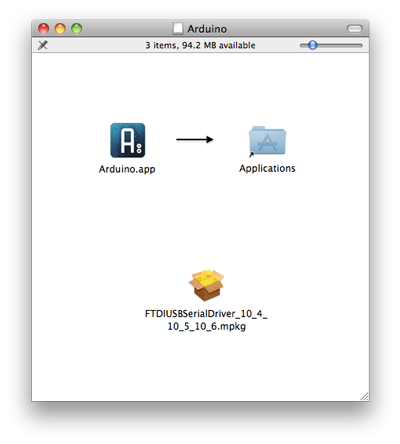
Når du først kobler til Arduino, vil OSX fortelle deg at det er oppdaget et nytt grensesnitt. Bare klikk Nettverksinnstillinger og slo Søke om - det er ingen konfigurasjoner å gjøre der.
Windows 7
Ingenting er noensinne lett i Windows, spesielt når det involverer drivere. Start med laster ned den siste pakken og pakke ut den, bevare mappestrukturen. Det er en ganske stor nedlasting - 85MB da jeg sjekket, utvidet til 230MB, så det kan ta litt tid å laste ned.
Plugg inn Arduino med den medfølgende USB-kabelen. Det kan prøve å søke etter drivere, men mislykkes. Bare lukk veiviseren og åpne opp enhetsbehandleren. Den raskeste måten å gjøre dette i stedet for å prøve å navigere i Windows 'forvirrende sett med menyer på flere kontrollpaneler, er bare å klikke start, og skriv inn devmgmt.msc. Trykk på enter, så åpner du enhetsbehandleren direkte.
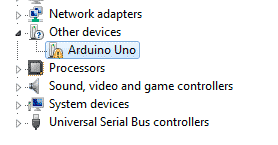
Under Andre enheter du skal se en Arduino Uno listet, med et av de gule “problem” -merkene. Dobbeltklikk, velg Oppdater drivere, og velg Bla gjennom datamaskinen din for driverprogramvare.
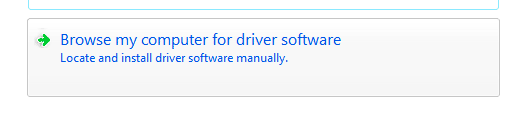
Velg alternativene til La meg velge en driver, klikk Alle enheter, Har disk, og naviger til nedlastingsmappen. I drivermappen skal du se en Arduino Uno fil. Velg det. Driverinstallasjonsprosessen vil gjenkjenne den som en "Kommunikasjonsport", og vil føre til at en "usignert driverfeil" vises når du installerer. Ignorer det, og installer uansett.
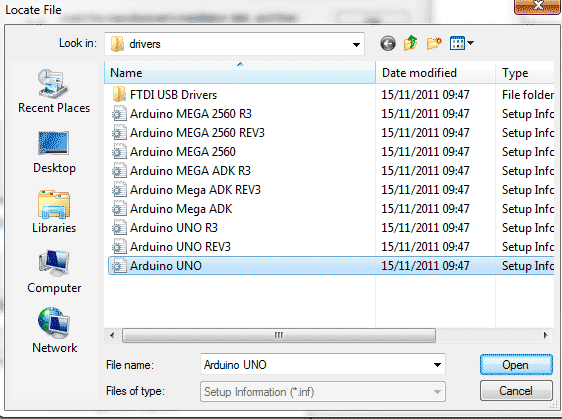
Hvis du bruker XP, er prosessen litt mer involvert og involverer to sett med drivere. Les fullstendig instruksjonssett på Arduino-siden.
Sett opp styret og porten
Start Arduino-applikasjonen fra enten nedlastingsmappen eller applikasjonsmappen. Det første vi trenger å gjøre er å sette opp havnen og styret. På begge systemene bør du ha en verktøymeny. Klikk på det og sørg for at:
- Et matchende brett er valgt. Uno er standard og ble allerede valgt på installasjonen min, men det er alltid godt å sjekke.
- Seriell port er valgt riktig. På Windows fant jeg ut at jeg bare hadde ett alternativ (se skjermdumpen), og det ble ikke valgt, så valget var ikke vanskelig.
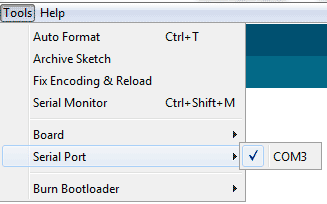
- På en Mac er portnavnene litt mer innviklet, men i utgangspunktet vil de være i en av de to USB-portene som er oppført. Cu-USB var det riktige valget på maskinen min, men det kan være annerledes for deg.

Test det
La oss se raskt på verktøylinjen.

Fra venstre til høyre:
– Spill symbol: Dette samler koden din for å sjekke den uten å laste den opp til Arduino, men når du klikker på knappen for å laste opp, vil du også gjøre dette.
– Stoppsymbol: Dette vil stoppe SAMLINGEN til programmet ditt, ikke stoppe et kjørende program som allerede er lastet opp til Arduino.
– Ny fil: Starter et nytt kodeprosjekt
– Pil opp: Åpent - laster inn et eksisterende prosjekt. Det er hundrevis av eksempler på programmer inkludert, men la dette ligge nå.
– Pil ned: Lagre
– Høyre pil: Last opp gjeldende kode til Arduino.
– Seriell skjerm: Dette lar deg sjekke kommunikasjoner som kommer fra Arduino når den er koblet til datamaskinen, men ikke bekymre deg for det nå.
OK, på tide å kjøre den første applikasjonen. Klikk Åpen, og velg eksempelappen fra dialogboksen 1. Grunnleggende -> Blink. Følgende kode skal vises:

For å sjekke at Arduino-brettet fungerer og er tilkoblet riktig, gå foran og klikk på Laste opp knapp. Etter et kort øyeblikk med å sette sammen appen, merket noen oransje lys TX / RX på Arduino bør begynne å blinke. Dette betyr at det overfører eller mottar noe - i dette tilfellet koden du laster opp. Når prosessen er ferdig kjøres koden umiddelbart.
Denne appen er utrolig enkel - den vil bare "blinke" LED-bordet som er merket L (mens brettet er koblet til, vil det være en grønn lysdiode som lyser, dette indikerer bare strøm og vil ikke blinke). Du kan bruke din egen LED også hvis du vil - bare stikk de lengste av de to bena i hullet nummer 13, og det kortere benet (lysdioden skal ha en flat bit på hodet på denne siden) inn i det nærliggende GND hull. Lysdiodene vil begge blinke sammen nå.
Det er så langt vi kommer denne gangen. Du har nå satt opp Arduino og funnet ut hvordan du laster opp apper til den, og bekreftet at den fungerer. Det er en god start, og på dette tidspunktet vil du kanskje se over Blink-appkoden og prøve å finne ut hva, eller hvordan det gjør det. Ikke bekymre deg hvis du ikke forstår den enda, da jeg vil forklare koden i detalj neste gang, samt forklare de forskjellige bitene på Arduino-tavla.
Takk for at du leste, og som alltid ønsker vi kommentarer. Hvis du har problemer med å få styret satt opp, kan du gjerne spørre bort i kommentarene, men hvis spørsmålet ditt angår en utdatert versjon av Windows eller en eller annen uklar Linux-distro, så er det lite sannsynlig at jeg klarer det hjelp.
James har en BSc i kunstig intelligens, og er CompTIA A + og Network + sertifisert. Han er hovedutvikler av MakeUseOf, og bruker fritiden sin på å spille VR paintball og brettspill. Han har bygd pc-er siden han var liten.

